Προσαρμόστε το χρώμα επισήμανσης στον Επεξεργαστή Μητρώου για να αντιμετωπίσετε το πρόβλημα
- Μπορεί να δυσκολευτείτε να επισημάνετε λέξεις στο Microsoft Word εάν η εφαρμογή βρίσκεται σε λειτουργία συμβατότητας ή είναι ενεργοποιημένη η προβολή προστασίας.
- Βεβαιωθείτε ότι έχετε τα απαραίτητα δικαιώματα για πρόσβαση στο έγγραφο και επίσης απενεργοποιήστε τις επιλογές Προστατευμένης προβολής του Word.
- Τελικά, δοκιμάστε να εγκαταστήσετε ξανά την εφαρμογή MS Word για να αποκλείσετε προβλήματα συμβατότητας.
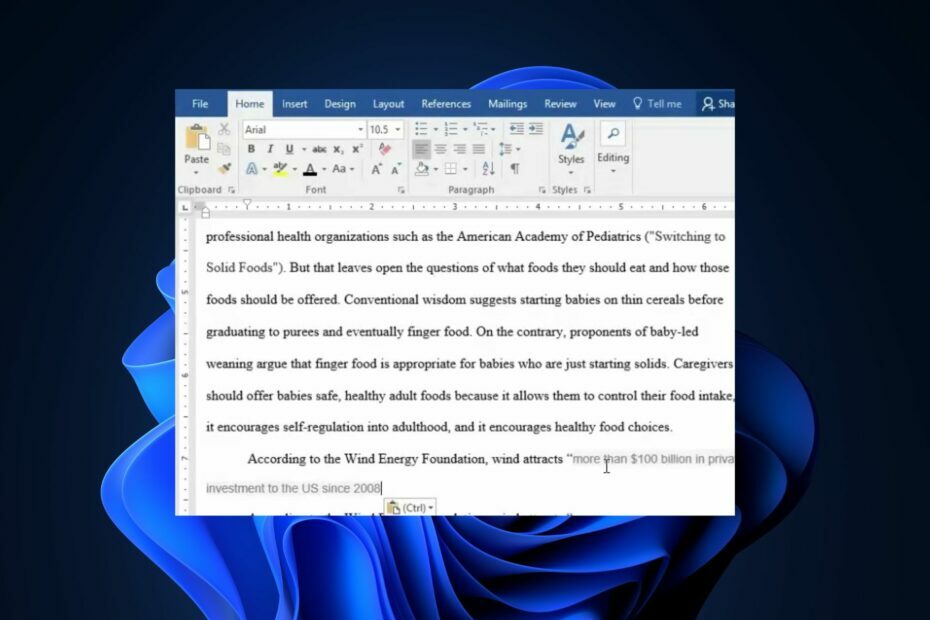
ΧΕΓΚΑΤΑΣΤΑΣΗ ΚΑΝΟΝΤΑΣ ΚΛΙΚ ΣΤΟ ΑΡΧΕΙΟ ΛΗΨΗΣ
- Κατεβάστε το Fortect και εγκαταστήστε το στον υπολογιστή σας.
- Ξεκινήστε τη διαδικασία σάρωσης του εργαλείου για να αναζητήσετε κατεστραμμένα αρχεία που είναι η πηγή του προβλήματός σας.
- Κάντε δεξί κλικ Ξεκινήστε την επισκευή ώστε το εργαλείο να μπορεί να ξεκινήσει τον αλγόριθμο επιδιόρθωσης.
- Το Fortect έχει ληφθεί από 0 αναγνώστες αυτόν τον μήνα.
Το Microsoft Word μπορεί μερικές φορές να δημιουργήσει προβλήματα όπως κάθε άλλο πρόγραμμα υπολογιστή. Μερικοί από τους αναγνώστες μας παραπονέθηκαν πρόσφατα για το πώς δεν μπορούν να επισημάνουν στο Microsoft Word στον υπολογιστή τους με Windows.
Εάν αναρωτιόσαστε γιατί το Microsoft Word δεν μπορούσε να επισημάνει, αυτό το άρθρο θα σας καθοδηγήσει στις αιτίες και τα λεπτομερή βήματα που πρέπει να εφαρμόσετε για να διορθώσετε το πρόβλημα.
- Γιατί δεν μπορώ να επισημάνω λέξεις στο Microsoft Word;
- Τι μπορώ να κάνω εάν η Microsoft δεν με αφήνει να επισημάνω;
- 1. Προσαρμόστε το χρώμα επισήμανσης στον Επεξεργαστή Μητρώου
- 2. Απενεργοποιήστε τη λειτουργία συμβατότητας στο MS Word
- 3. Απενεργοποιήστε τις ρυθμίσεις Προστατευμένης προβολής του Word
- 4. Επανεγκαταστήστε το Microsoft Office
Γιατί δεν μπορώ να επισημάνω λέξεις στο Microsoft Word;
Δεν μπορείτε να επισημάνετε έγγραφα του Microsoft Word στον υπολογιστή σας για διάφορους λόγους. Οι ακόλουθες είναι μερικές από τις πιθανές αιτίες:
- Λειτουργία συμβατότητας – Μπορεί να είναι συμβατό εάν εργάζεστε με μια παλαιότερη έκδοση ενός εγγράφου του Microsoft Word ή με ένα αρχείο που είναι αποθηκευμένο σε διαφορετική μορφή.
- Προστασία εγγράφων – Εάν ένα έγγραφο προστατεύεται ή περιορίζεται, μπορεί να επηρεάσει τη λειτουργικότητα και την εμφάνιση των επισημάνσεων μέσω περιορισμών επεξεργασίας ή μορφοποίησης.
- Ανεπαρκή δικαιώματα – Εάν εργάζεστε σε δίκτυο ή κοινόχρηστο έγγραφο και δεν το κάνετε έχουν τα απαραίτητα δικαιώματα για την τροποποίηση του αρχείου, ενδέχεται να μην μπορείτε να το επισημάνετε στο Microsoft Word.
- Το Microsoft Word σε σκοτεινή λειτουργία – Η σκοτεινή λειτουργία έχει χρώματα σχεδιασμένα να λειτουργούν καλά σε περιβάλλον χαμηλού φωτισμού. Χρήση σκοτεινής λειτουργίας στο Word μπορεί να κάνει ορισμένα χρώματα τονισμού να μην εμφανίζονται καθαρά.
Τώρα που γνωρίζετε ορισμένους πιθανούς λόγους για τους οποίους δεν μπορείτε να επισημάνετε στο Microsoft Word, ας προχωρήσουμε στον τρόπο επίλυσης του προβλήματος.
Τι μπορώ να κάνω εάν η Microsoft δεν με αφήνει να επισημάνω;
Πριν προβείτε σε σύνθετες προσαρμογές αντιμετώπισης προβλημάτων, θα πρέπει να εξετάσετε το ενδεχόμενο να εκτελέσετε τους ακόλουθους αρχικούς ελέγχους:
- Βεβαιωθείτε ότι έχετε το τα απαραίτητα δικαιώματα για πρόσβαση στο έγγραφο του Word.
- Ενημερώστε το Microsoft Word εφαρμογή.
- Απεγκαταστήστε και επανεγκαταστήστε τα προγράμματα οδήγησης του υπολογιστή σας.
Αφού εφαρμόσετε τους παραπάνω ελέγχους, εάν χρειάζεστε έναν λεπτομερή οδηγό βήμα προς βήμα σχετικά με το τι πρέπει να κάνετε για να διορθώσετε το σφάλμα, μπορείτε να εξερευνήσετε τις επιδιορθώσεις που παρέχονται παρακάτω.
1. Προσαρμόστε το χρώμα επισήμανσης στον Επεξεργαστή Μητρώου
- Κάντε αριστερό κλικ στο Αρχή μενού, τύπος regeditκαι κάντε κλικ στο Εκτελέστε ως διαχειριστής.
- Στον Επεξεργαστή Μητρώου, μεταβείτε στην ακόλουθη διαδρομή:
HKEY_CURRENT_USER\Πίνακας Ελέγχου\Χρώματα - Στη συνέχεια, βρείτε και κάντε διπλό κλικ στο Highlight
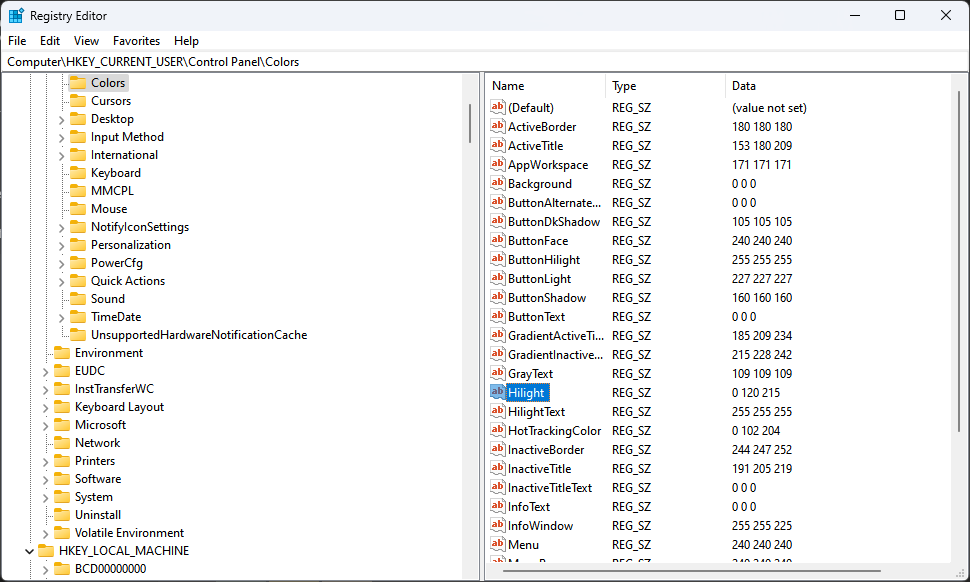
- Στο Επεξεργασία συμβολοσειράς προτροπή, εισάγετε το Τιμή χρώματος RGB και κάντε κλικ στο Εντάξει κουμπί. Π.χ 102,255,25
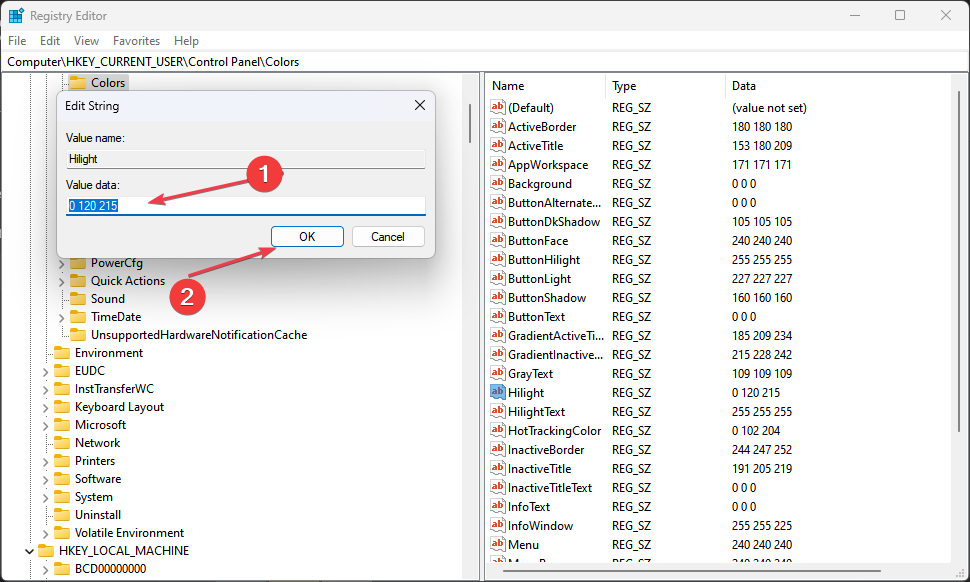
Συμβουλή ειδικού:
ΕΥΓΕΝΙΚΗ ΧΟΡΗΓΙΑ
Ορισμένα ζητήματα υπολογιστή είναι δύσκολο να αντιμετωπιστούν, ειδικά όταν πρόκειται για αρχεία συστήματος και αποθετήρια των Windows που λείπουν ή είναι κατεστραμμένα.
Φροντίστε να χρησιμοποιήσετε ένα ειδικό εργαλείο, όπως π.χ Fortect, το οποίο θα σαρώσει και θα αντικαταστήσει τα σπασμένα αρχεία σας με τις νέες εκδόσεις τους από το αποθετήριο του.
Αφού προσαρμόσετε το επισημάνετε το χρώμα, προσπαθήστε να επισημάνετε ξανά λέξεις στο Microsoft Word για να δείτε εάν το σφάλμα έχει διορθωθεί. Προχωρήστε στην επόμενη επιδιόρθωση εάν επιμένει.
2. Απενεργοποιήστε τη λειτουργία συμβατότητας στο MS Word
- Κάντε δεξί κλικ στο MS Word εφαρμογή και επιλέξτε Ιδιότητες από το μενού περιβάλλοντος.
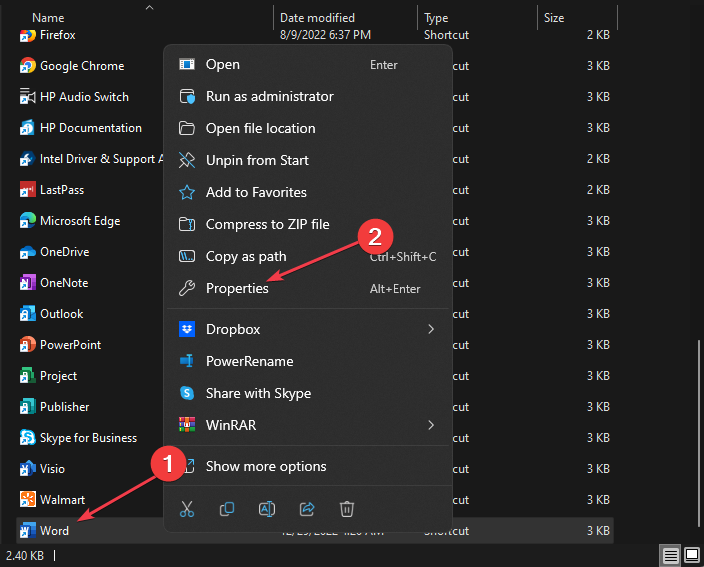
- μεταβείτε στο Συμβατότητα αυτί. Καταργήστε την επιλογή του πλαισίου δίπλα Εκτελέστε αυτό το πρόγραμμα σε λειτουργία συμβατότητας και επιλέξτε χαμηλότερα έκδοση Windows.
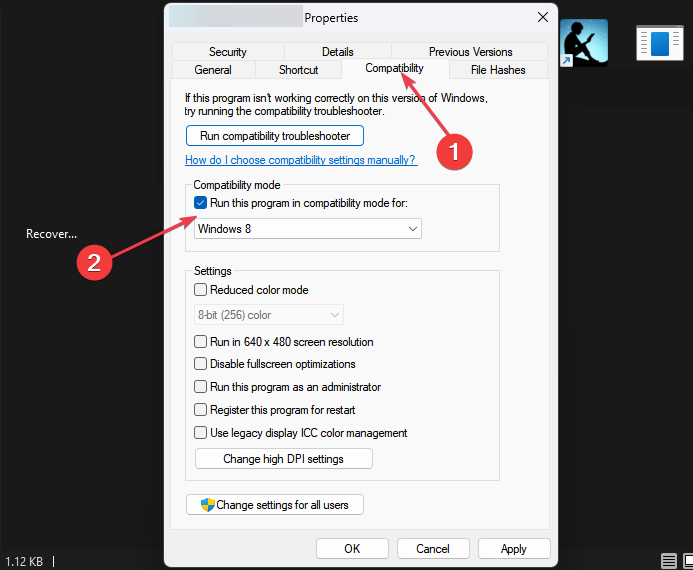
- Τέλος, πατήστε το Εντάξει κουμπί.
Μετά απενεργοποίηση της λειτουργίας συμβατότητας στην εφαρμογή Microsoft Word, τώρα προσπαθήστε να επισημάνετε τα κείμενα και να δείτε εάν το πρόβλημα έχει επιλυθεί. Εάν όχι, προχωρήστε στην επόμενη επιδιόρθωση.
3. Απενεργοποιήστε τις ρυθμίσεις Προστατευμένης προβολής του Word
- Ανοιξε το MS Word εφαρμογή και, στη συνέχεια, μεταβείτε στο Αρχείο καρτέλα και κάντε κλικ Επιλογές στο αριστερό παράθυρο.

- Επίλεξε το Κέντρο εμπιστοσύνης καρτέλα και πατήστε το Ρυθμίσεις Trust Center κουμπί.
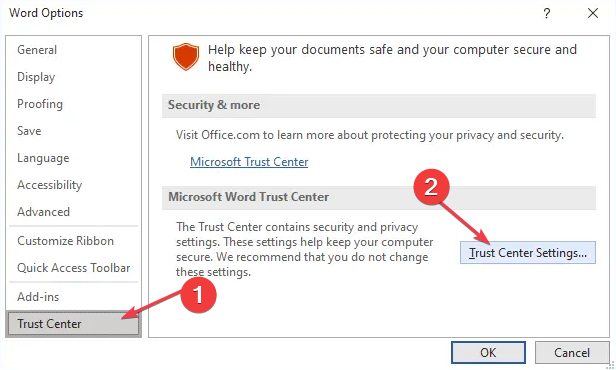
- Στη συνέχεια, κάντε κλικ Προστατευμένη όψη για να ανοίξετε τις επιλογές στο δεξιό παράθυρο.
- Αποεπιλέξτε τρία από τα επιλεγμένα Ενεργοποίηση Προστατευμένης προβολής πλαίσια ελέγχου.
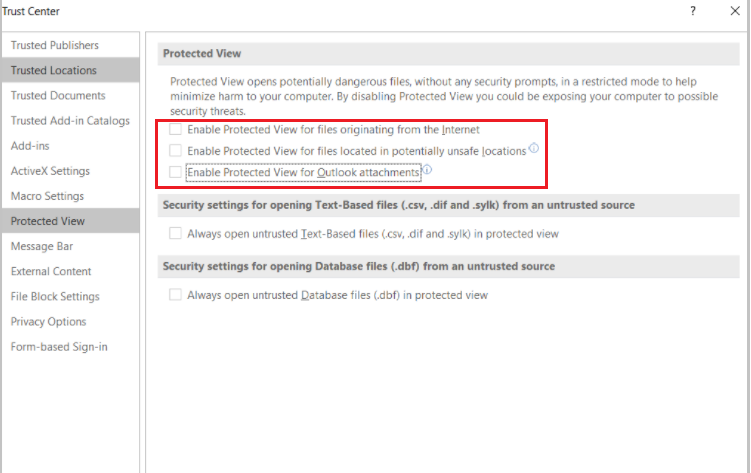
- Τώρα, πατήστε το Εντάξει κουμπί για να αποθηκεύσετε τις αλλαγές και να κλείσετε το παράθυρο του Κέντρου εμπιστοσύνης.
- Κάντε κλικ Εντάξει για έξοδο από τις Επιλογές του Word.
Μετά απενεργοποίηση της Προστατευμένης προβολής του Word επιλογές, μπορείτε τώρα να προσπαθήσετε να επισημάνετε κείμενα στην εφαρμογή Word σας.
- Σφάλμα μη καθορισμένο σελιδοδείκτη στο Microsoft Word [Διόρθωση]
- Ο προγραμματιστής εργασιών των Windows απέτυχε να εκκινήσει τη δράση
4. Επανεγκαταστήστε το Microsoft Office
- Κάντε αριστερό κλικ στο Αρχή κουμπί και ανοίξτε Πίνακας Ελέγχου.
- Πλοηγηθείτε στο Προγράμματα και χαρακτηριστικά Ενότητα.
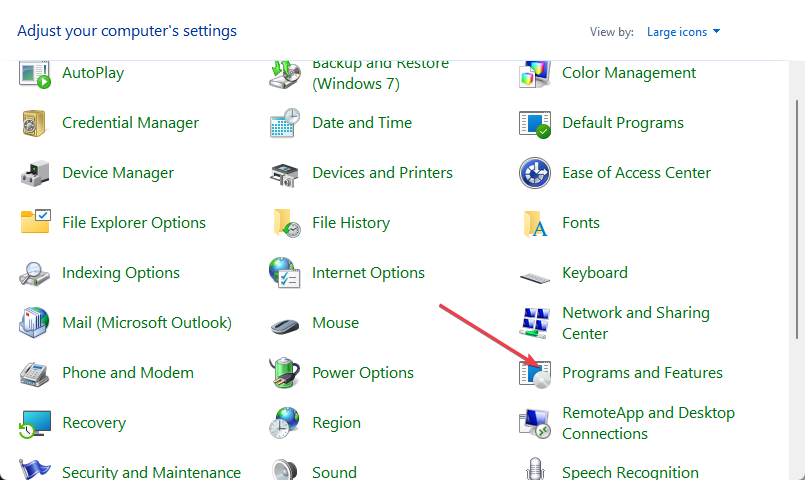
- Κάντε κλικ στο το γραφείο της Microsoft και επιλέξτε Απεγκατάσταση από τις επιλογές.

- Τώρα, επανεκκινήστε τον υπολογιστή σας και εγκαταστήστε την πιο πρόσφατη έκδοση του Microsoft Office που είναι διαθέσιμη για Windows.
Με επανεγκατάσταση της εφαρμογής Microsoft Office, θα πρέπει να μπορείτε να εξαλείψετε ζητήματα που σχετίζονται με την εφαρμογή που σας απαγορεύουν την επισήμανση στο Word. Θα σας βοηθήσει επίσης να ενημερώσετε το Microsoft Office στην πιο πρόσφατη έκδοση.
Αν σας Το Word αντιμετωπίζει σφάλμα κατά την προσπάθεια ανοίγματος αρχείων, μπορείτε να εξερευνήσετε αυτόν τον οδηγό για να εφαρμόσετε γρήγορες διορθώσεις.
Ομοίως, οι αναγνώστες μας το ανέφεραν πρόσφατα δεν μπορούν να επεξεργαστούν έγγραφα του Word, αλλά ο λεπτομερής οδηγός μας βοήθησε πολύ στην επίλυση του προβλήματος. Μπορείτε επίσης να το ελέγξετε.
Με τα βήματα που παρέχονται παραπάνω, μπορείτε τώρα να επισημάνετε το κείμενό σας στο Microsoft Word. Μη διστάσετε να χρησιμοποιήσετε την παρακάτω ενότητα σχολίων εάν έχετε οποιεσδήποτε ερωτήσεις ή προτάσεις.
Εξακολουθείτε να αντιμετωπίζετε προβλήματα;
ΕΥΓΕΝΙΚΗ ΧΟΡΗΓΙΑ
Εάν οι παραπάνω προτάσεις δεν έχουν λύσει το πρόβλημά σας, ο υπολογιστής σας ενδέχεται να αντιμετωπίσει πιο σοβαρά προβλήματα με τα Windows. Προτείνουμε να επιλέξετε μια λύση all-in-one όπως Fortect για την αποτελεσματική επίλυση προβλημάτων. Μετά την εγκατάσταση, απλώς κάντε κλικ στο Προβολή & Διόρθωση κουμπί και μετά πατήστε Ξεκινήστε την επισκευή.


